从 Microsoft Teams 中的列表创建应用
您可以从 Microsoft Teams 渠道中的列表创建应用。
提示
要了解有关 Teams 中的列表应用的详细信息,请转到 Microsoft Teams 中的列表应用概述。
从列表中,选择集成 > Power Apps > 创建应用。
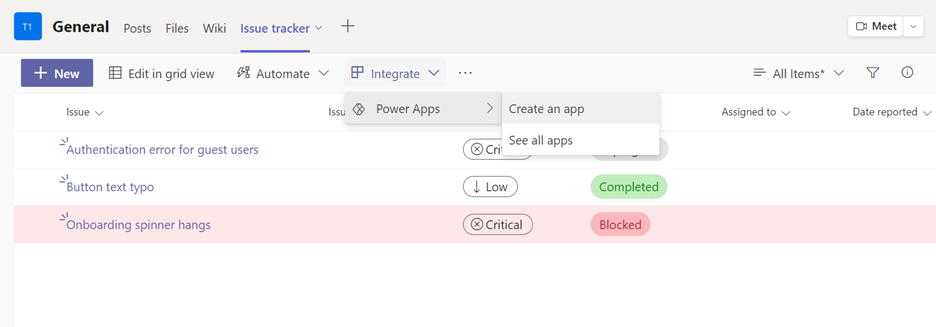
如果您以前从未在 Teams 中使用过 Power Apps,系统会提示您将 Power Apps 应用添加到 Teams。 选择添加在 Teams 中安装 Power Apps 应用。 详细信息:安装 Microsoft Teams 中的 Power Apps 个人应用
在出现的模式中,为您的应用输入名称,然后选择保存。
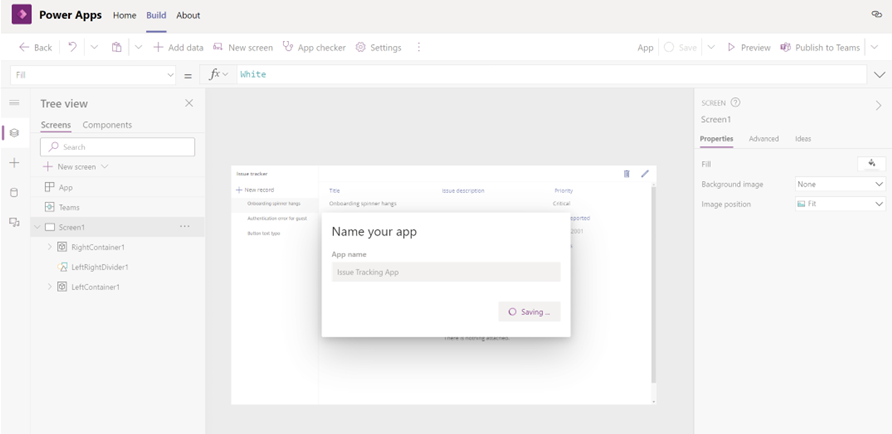
应用将使用列表中的数据创建。
(可选)通过添加和配置控件来自定义您的应用。
(可选)选择发布到 Teams 将您的应用发布到您有权访问的任何团队的渠道,包括您的 Microsoft 列表所在的团队。
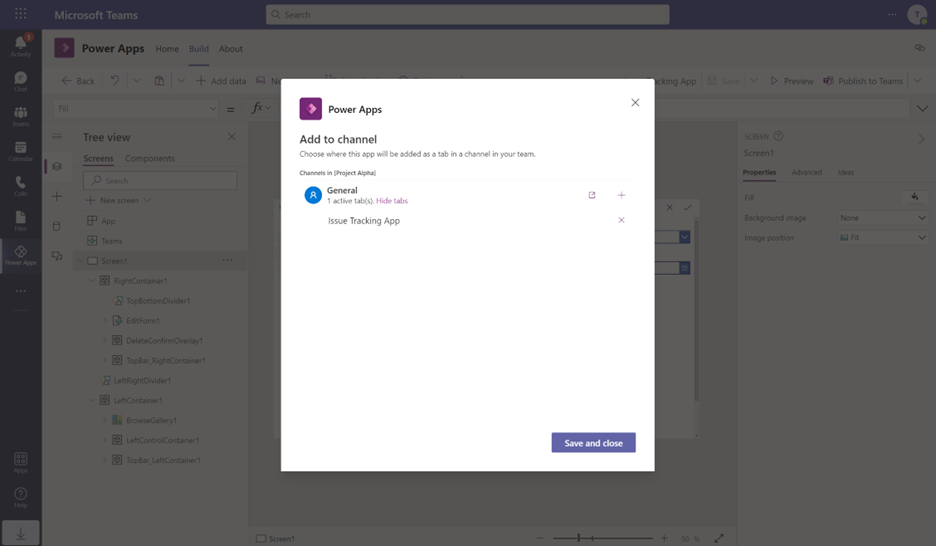
备注
在 Teams 中创建的应用只能在 Teams 中访问。 您可以从 Teams 中列表的命令栏中选择集成 > Power Apps > 查看所有应用,或直接转到 Teams 中 Power Apps 中的构建选项卡,来查看在 Teams 中创建的应用。 在构建选项卡中,有一个链接可用于导航到 Power Apps Web 中的其余应用。